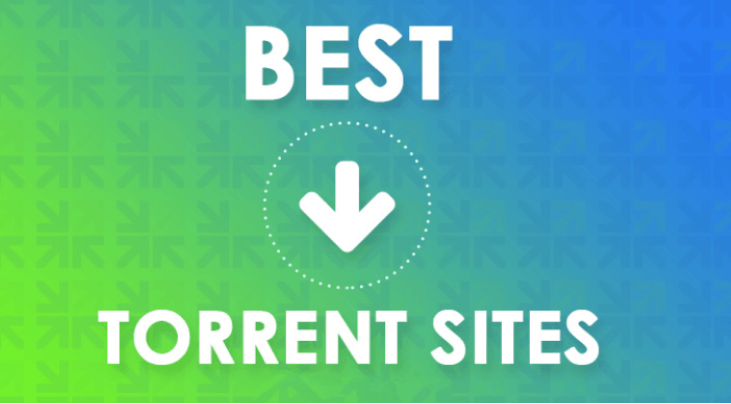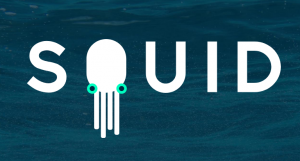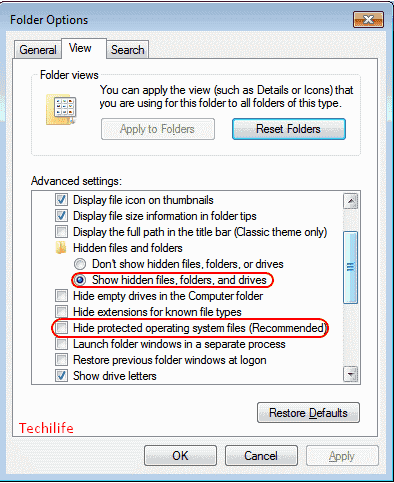Bagaimana Saya Mengatasi Masalah VPN Error 720 - Tutorial
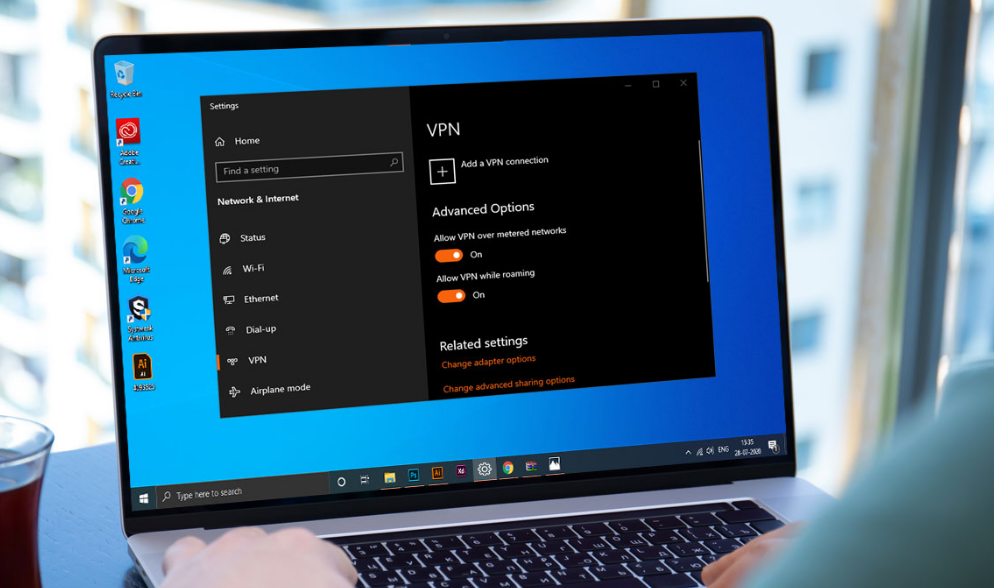
Apakah Anda ingin memperbaiki kesalahan VPN 720? Jika ya, berarti Anda berada di tempat yang tepat. Menggunakan VPN adalah cara terbaik untuk mengambil akses jarak jauh ke komputer lain melalui Internet. Karena itu menjadi bagian dari LAN-nya, dan juga menggunakan sumber daya bersama.
Tetapi Anda juga dapat menggunakan alat VPN yang efisien untuk menjaga keamanan atau privasi Anda saat online. Sayangnya, hal ini tidak mungkin dilakukan saat menerima kode kesalahan VPN.
Jika Anda menghadapi kesalahan VPN 720 di Windows 10 maka jangan khawatir. Namun, pesan kesalahan mengatakan ' Sambungan ke komputer jarak jauh tidak dapat dibuat '. Anda mungkin perlu mengubah pengaturan jaringan untuk koneksi ini .
Coba perbaikan berikut untuk menghilangkan kode kesalahan dan mempertahankan koneksi VPN yang benar tanpa masalah apa pun.
Lihat Juga: Nonaktifkan Asisten Pembaruan Windows 10 Secara Permanen
Penyebab:
Banyak pengguna menghadapi kesalahan dan mereka melaporkan bahwa kesalahan terjadi karena alasan berikut, namun, alasannya tidak sepenuhnya diketahui:
- Miniports WAN rusak atau rusak
- Ada masalah dengan alamat IP server VPN yang tidak berfungsi dengan benar
- Perubahan perangkat keras.
Jika Anda ingin mendiagnosis masalah ini, ikuti petunjuk berikut:
- Pastikan Server VPN Jarak Jauh berfungsi atau berfungsi secara efisien atau sempurna dari lokasi lain
- Pastikan Anda memiliki akses internet yang tidak dibatasi. Namun, jika ISP Anda memblokir beberapa Port VPN seperti 1720 untuk PPTP, VPN akan berhenti berfungsi dengan baik.
- Periksa apakah Firewall di router lokal Anda di rumah atau kantor tidak memblokir Lalu Lintas VPN dan digunakan untuk mengizinkan Pass-Through VPN.
- Pastikan Firewall di PC Anda tidak memblokir lalu lintas jaringan. Matikan sementara Windows Firewall atau Program Keamanan Internet lainnya untuk melakukan tugas ini.
- Periksa kecepatan internet Anda. Jika kecepatan menurun maka akan gagal terhubung ke VPN
- Perbarui Adaptor Jaringan Anda ke varian driver baru
- Pastikan TCP / IP IPv4 dihidupkan (memiliki tanda centang) di bawah Koneksi VPN
Jika semua pemeriksaan ini benar, maka Anda mungkin ingin melakukan beberapa perbaikan. Mari kita menuju ke solusi yang mungkin untuk kesalahan ini.
Lihat Juga: Berbagai Cara Untuk Memperbaiki Kesalahan 0x80070141 - Perangkat Tidak Dapat Dijangkau
Cara Memecahkan Masalah VPN Galat 720 - Sambungan ke komputer jarak jauh tidak dapat dibuat '

Berikut adalah tiga solusi yang mungkin dapat menyelesaikan kesalahan VPN 720 di Windows 10:
- Tentukan alamat IP server VPN yang valid
- Izinkan adaptor WAN Miniport untuk membuat ulang sendiri
- Setel ulang Protokol IP TCP.
- Username atau kata sandi salah
- Masalah Windows 10 Firewall
- Winsock Reset & hapus DNS
Mari beralih ke tiga solusi ini secara mendetail.
Tentukan alamat IP server VPN yang valid Untuk Memperbaiki Kesalahan VPN 720
Langkah 1:
Pergilah ke ' Jaringan dan pusat Berbagi 'Dan tekan' Ubah Pengaturan Adaptor '
Langkah 2:
Kemudian telusuri ' Koneksi Masuk 'Dan ketuk kanan padanya dan tekan' Properti '
Langkah 3:
Selain itu, ketuk ' Tab Jaringan ' dan menemukan ' Internet Protocol Version 4 (TCP / IPv4) '
Langkah 4:
Sekarang ketuk dua kali pada ' Internet Protocol Version 4 (TCP / IPv4) 'Untuk pindah ke' Properti '
Langkah 5:
Sekarang ketuk ' Gunakan alamat IP berikut ’Dan masukkan alamat IP router Anda, misalnya 255.255.255.0 atau 192.168.11.XX
Perbaikan ini untuk ' Sambungan ke komputer jarak jauh tidak dapat dibuat ' kesalahan berfungsi pada Windows 10, Windows 8, Windows 7, Windows 8.1, dan Windows XP.
thevideo.me/pair ada di rumah
Izinkan adaptor WAN Miniport untuk membuat ulang sendiri
Di sini kami hanya ingin menghapus dan membuat windows membuat ulang beberapa item di Device Manager. Ikuti instruksi berikut:
Langkah 1:
Pergilah ke ' Manajer Perangkat Windows '
Langkah 2:
Kemudian pindah ke ' Adaptor jaringan '
Langkah 3:
Kemudian cukup hapus instalan semua perangkat WAN Miniport (XXXX) atau setidaknya yang terhubung ke koneksi VPN Anda
Langkah 4:
Selain itu, ketuk kanan item apa pun dan pilih ' Pindai perubahan perangkat keras ' . Ini akan membuat ulang adaptor WAN Miniport baru.
Adaptor WAN Miniport seharusnya telah membuat ulang sendiri, coba sambungkan kembali ke VPN Anda lagi.
Setel ulang Protokol TCP / IP Untuk Memperbaiki Kesalahan VPN 720
Coba setel ulang Protokol TCP / IP setelah memasukkan perintah berikut di jendela Prompt Perintah:
netsh int ip reset resetlog.txt
Nyalakan ulang PC Anda dan sambungkan kembali VPN.
Periksa Kata Sandi Atau Nama Pengguna Anda:
Langkah 1:
Ketuk kanan Tombol Mulai dan menuju ke Koneksi jaringan .
Langkah 2:
Memilih VPN .
Langkah 3:
Pilih koneksi VPN Anda lalu ketuk Opsi Lanjutan .
Langkah 4:
Keran Sunting .
Langkah 5:
Juga, lihat Alamat server .
Langkah 6:
Keran Menyimpan setelah selesai.
Masalah Windows 10 Firewall
Langkah 1:
Tekan Tombol Mulai , memasukkan firewall , pilih Firewall & perlindungan jaringan .
Langkah 2:
Juga, ketuk Pengaturan lanjutan dan Iya jika diminta oleh UAC (Kontrol Akun Pengguna).
Langkah 3:
Pergilah ke Aturan Keluar * dan lihat Port jarak jauh status (tergantung pada protokol VPN pilihan Anda):
- PPTP - port 1723 melalui TCP dan port 47 melalui GRE ** .
- L2TP / IPsec - port 1701 melalui UDP (L2TP *** ) dan port 500 dan 4500 melalui UDP (IPsec).
- SSTP - port 443 melalui TCP.
- IKEv2 - port 500 dan 4500 melalui UDP.
* Aturan Keluar dapat dikonfigurasi di komputer klien (yang mencoba terhubung ke server VPN). Jika Anda ingin mengakses komputer lain dari jarak jauh melalui VPN. Kemudian Anda harus memeriksa Aturan Masuk> status Port Lokal di komputer server (yang Anda coba sambungkan).
** Aturan default dikenal sebagai Perutean dan Akses Jarak Jauh (PPTP-Out) dan Perutean dan Akses Jarak Jauh (GRE-Out) , masing-masing.
*** Aturan default dikenal sebagai Perutean dan Akses Jarak Jauh (L2TP-Out) .
Jika port yang ditautkan dengan protokol VPN pilihan Anda ditutup, maka Anda ingin membuka port firewall yang ditautkan dengan protokol VPN Anda.
Setel ulang Winsock & flush DNS Untuk Memperbaiki Kesalahan VPN 720
Langkah 1:
Cukup luncurkan Command Prompt sebagai admin.
Langkah 2:
Juga, salin dan tempel garis (tekan Memasukkan di antara setiap baris)
ipconfig /flushdns ipconfig /registerdns ipconfig /release ipconfig /renew NETSH winsock reset catalog NETSH int ipv4 reset reset.log NETSH int ipv6 reset reset.log exit
Langkah 3:
Kemudian restart PC Anda.
Ini adalah metode terbaik untuk langsung memperbaiki masalah jaringan yang mungkin mengganggu koneksi VPN Anda. Mungkin cukup untuk memperbaiki error 720 pada komputer Windows 10.
Kesimpulan:
VPN Error 720 tidak diragukan lagi adalah kesalahan VPN yang paling umum tetapi mudah diperbaiki. Di sini saya telah menyebutkan solusi untuk memperbaiki kesalahan VPN 720. Juga, jika Anda memiliki saran, pertanyaan, atau pertanyaan, beri tahu kami di bagian komentar di bawah. Atau, jika Anda merasa terbantu, bagikan dengan orang lain.
Baca juga: